3DMax中怎么恢复显示出被隐藏的物体?
设·集合小编 发布时间:2023-03-14 10:58:22 443次最后更新:2024-03-08 11:10:16
在我们日常工作中使用“3DMax软件”时会遇到各种各样的问题,不管是新手还是老手都会遇到自己不知道的问题,比如“3DMax中怎么恢复显示出被隐藏的物体?”,那么今天小编就讲解一下该问题吧!此教程共分为以下几个步骤,希望这个教程能帮助到各位小伙伴!
1、首先在这个场景中,假如要隐藏下面的4个抽屉,选择它们,在其上点击鼠标右键,在弹出的列表中,可以看到跟隐藏有关的项有“隐藏选定对象”“隐藏未选定对象”。

2、选择“隐藏选定对象”,这时选择的4个抽屉就被隐藏起来了。

3、如果想取消全部隐藏的对象,可以在视图的空白位置点右键,在弹出的列表中选择“全部取消隐藏”。

4、这时再观察一下,刚才隐藏的就全部显示出来了。
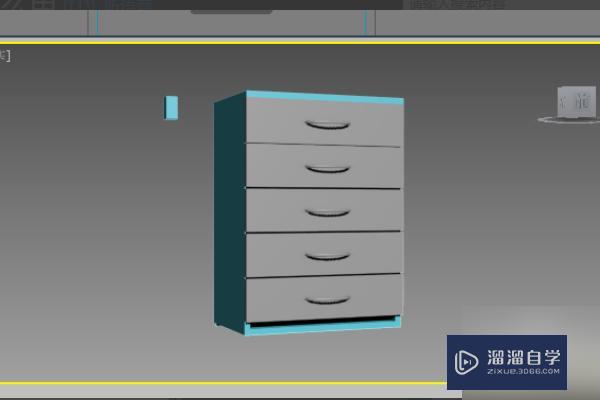
5、假如只想取消隐藏对象中的某个对象,这时候,可以点击右方的“显示”按扭,找到下方的“隐藏”下的“按名称取消隐藏”。

6、这时会弹出一个对话框,这里列出了所有隐藏对象的名称,可以根据名称选择要取消的对象。例如,取消隐藏组002和组003,可以按ctrl键进行加选。点取消隐藏就可以了。
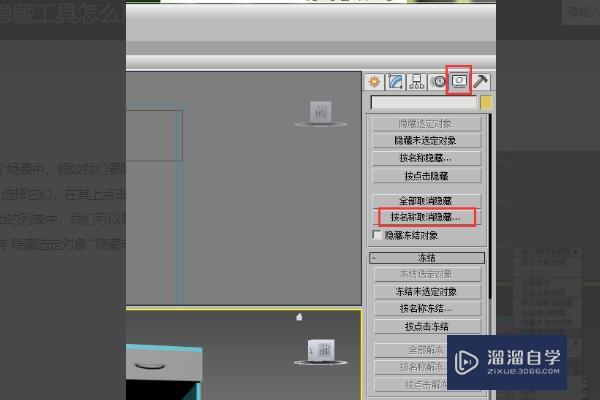
7、这时,被取消隐藏的对象就显示出来了。

以上内容使用到的电脑型号:联想(Lenovo)天逸510S;系统版本:Windows7;软件版本:3DMax9。
以上就是“3DMax中怎么恢复显示出被隐藏的物体?”的全部内容了。小伙伴们可要用心学习哦!虽然刚开始接触3DMax软件的时候会遇到很多不懂以及棘手的问题,但只要沉下心来先把基础打好,后续的学习过程就会顺利很多了。
如果小伙伴们还有其他关于3DMax软件的问题,也可以来向咨询哦!最后,如果你觉得文章有用就请点赞或者评论吧!希望小编今天所介绍的内容能够为你带来有用的帮助!
- 上一篇:3DMax中怎么可以既实体显示又线框显示?
- 下一篇:3DMax反选的方法是什么?
相关文章
广告位


评论列表